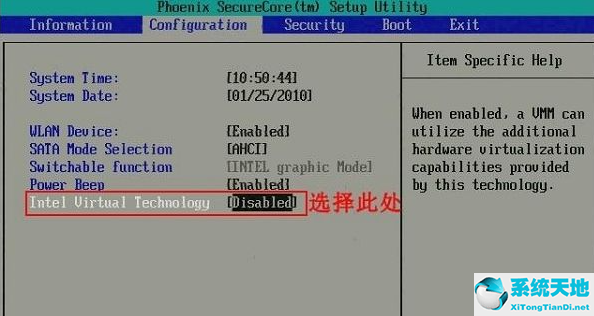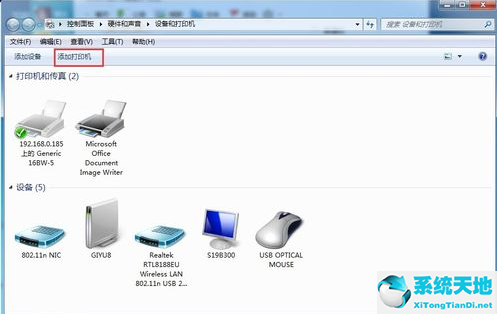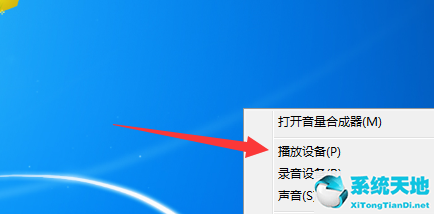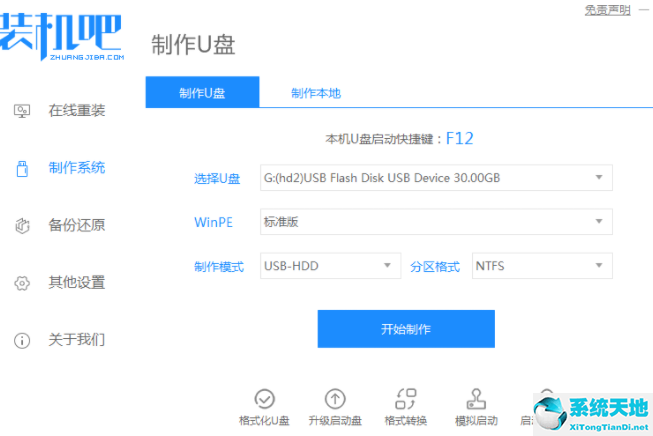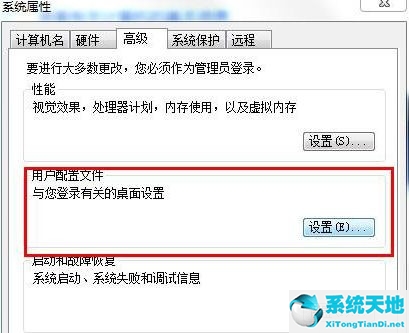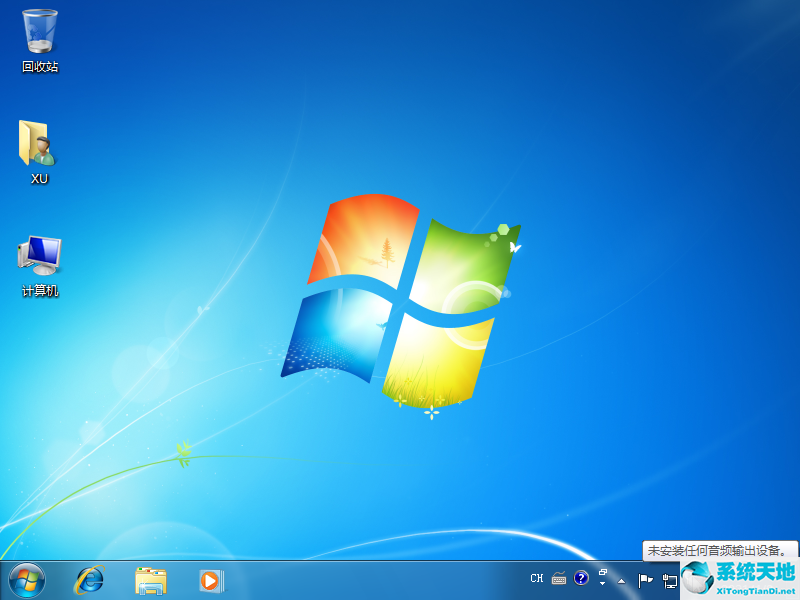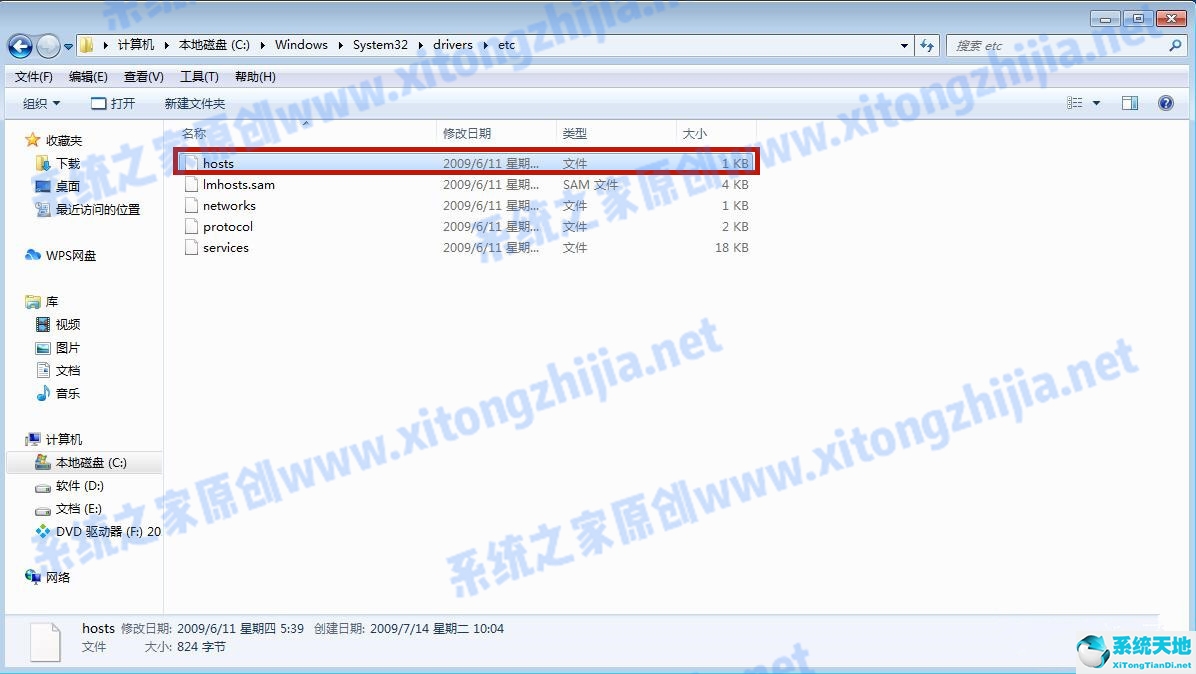当我们一段时间不使用win7电脑时,正在运行的win7系统会自动进入休眠状态。这时,系统中的一些正在运行的程序将不可避免地被中断。接下来小编就教大家如何设置win7休眠。
1、首先我们按“win+R”键打开运行窗口,输入命令“cmd”并回车。
 2。在打开的命令提示符窗口中输入命令“powercfg -h on”并按Enter键确认。这将启用计算机的休眠功能。
2。在打开的命令提示符窗口中输入命令“powercfg -h on”并按Enter键确认。这将启用计算机的休眠功能。
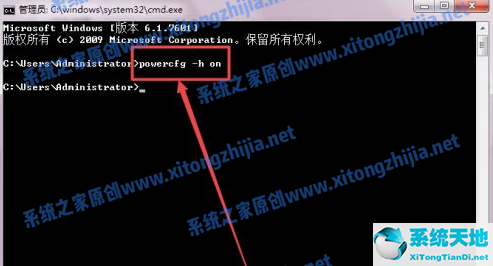 3。然后我们右键单击开始菜单,看到“休眠”选项。
3。然后我们右键单击开始菜单,看到“休眠”选项。
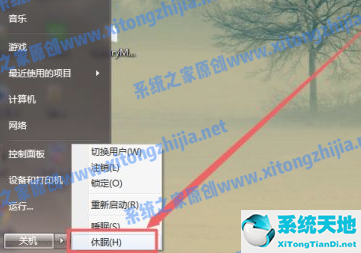 方法2
方法2
1、点击桌面右下角的“电源”图标,在弹出的页面中点击“更多电源选项”。
 2。然后在打开的页面上单击“更改计划设置选项”。
2。然后在打开的页面上单击“更改计划设置选项”。
 3。然后单击“更改高级电源设置”选项。
3。然后单击“更改高级电源设置”选项。
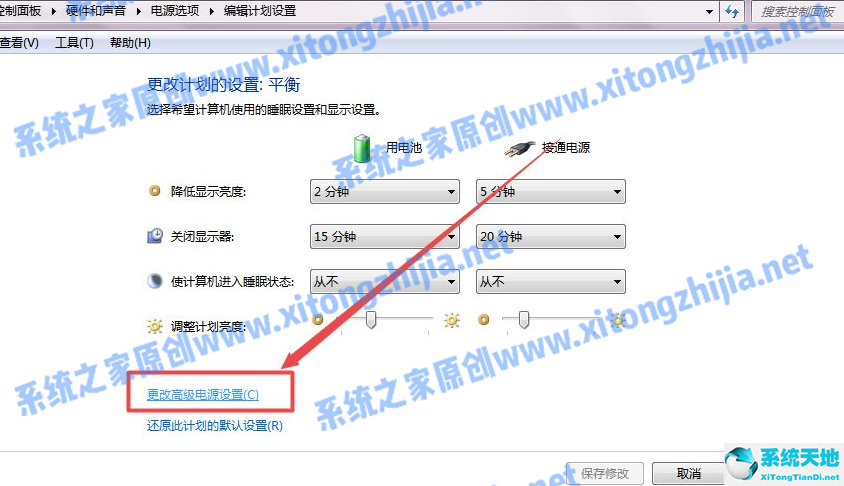 4。我们在弹出的页面中找到“睡眠”选项并将其展开。
4。我们在弹出的页面中找到“睡眠”选项并将其展开。
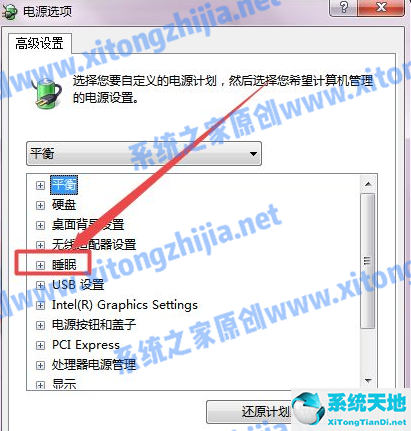 5。找到“允许混合睡眠”功能,点击“开启”,完成后点击“确定”。
5。找到“允许混合睡眠”功能,点击“开启”,完成后点击“确定”。
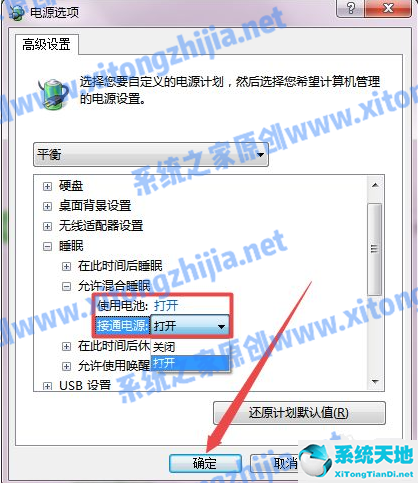 以上是win7休眠设置方法。你学会了吗?赶快去尝试一下吧。
以上是win7休眠设置方法。你学会了吗?赶快去尝试一下吧。